10 parasta vinkkiä iPhone-hälytyksen korjaamiseen, joka ei toimi nopeasti
Tekniikan kehittyessä emme enää käytä perinteisiä herätyskelloja, vaan luotamme iPhone-herätyskelloomme kaikissa muistutuksissa. Oletetaan, että sinun täytyy herätä aikaisin aamulla ja asettaa herätys. Mutta tuntemattoman virheen takia hälytys ei toiminut ja myöhästyt töistä. Mitä aiot tehdä? Entä jos iPhone-hälytin ei toimi edes seuraavana päivänä?
Nykyään päivittäisten asioiden hoitaminen, syntymäpäivät, vuosipäivät jne. on asetettu muistutuksille, joten iPhone-hälyttimestä ei kuulu ääntä tai se ei toimi, siitä tulee suuri ongelma ja saat viivästyttää jokaisen työn. Se on niin tärkeä työkalu, että emme voi olettaa elämää ilman sitä.
Tästä syystä tässä artikkelissa ensisijaisena huolenaiheemme on huolehtia iOS 12/13 -hälyttimen toimimattomuudesta, koska ymmärrämme aikasi kiireellisyyden. Olemme siis löytäneet 10 hyödyllistä vinkkiä iPhone-hälyttimen toimimattomuuden ja mahdollisten syiden käsittelemiseksi.
10 vinkkiä iPhone-hälytyksen korjaamiseen
- Vinkki 1: Tarkista hälytysasetukset
- Vinkki 2: Tarkista äänenvoimakkuus ja mykistyspainike
- Vinkki 3: Tarkista iPhonen ääniasetukset
- Vinkki 4: Päivitä hälytyksen tiedot
- Vinkki 5: Käynnistä laite uudelleen
- Vinkki 6: Mikä tahansa kolmannen osapuolen sovellus
- Vinkki 7: Tarkista mahdolliset muut lisävarusteet
- Vinkki 8: Päivitä iOS korjataksesi iPhonen hälytysongelmat
- Vihje 9: Palauta kaikki asetukset
- Vinkki 10: Tehdasasetusten palautusvaihtoehto
Vinkki 1: Tarkista hälytysasetukset
Ensimmäinen sisältää hälytysasetusten tarkistamisen. Tätä varten sinun on tarkistettava, oletko asettanut hälytyksen vain yhdeksi päiväksi vai joka päiväksi, koska sillä on suuri ero. Olet esimerkiksi asettanut herätyksen heräämään aikaisin aamulla, mutta unohdat asettaa sen joka päivälle. Siksi on suositeltavaa, että siirryt hälytysasetuksiin ja vaihdat hälytyksen toistoprosessin päivittäiseen toistoon. tarkistaaksesi hälytysasetukset:
- 1. Avaa Kello-sovellus ja valitse sitten Hälytys
- 2. Napsauta sen jälkeen Lisää hälytys ja valitse sitten Toista hälytys -vaihtoehto.

Vinkki 2: Tarkista äänenvoimakkuus ja mykistyspainike
Kun olet asettanut hälytyksen jokaiselle päivälle, seuraava vaihe on tarkistaa järjestelmän äänenvoimakkuus ja mykistyspainike, koska se käsittelee suoraan iPhonen hälytyksen ei ääntä. Tarkista, onko mykistyspainike pois päältä, jos ei, aseta se OFF-tilaan. Sen jälkeen voit tarkistaa äänenvoimakkuuden, sen tulisi olla optimoitu ja riittävän kovaa vaatimuksen mukaan.
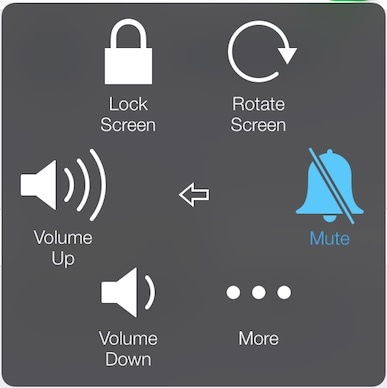
Yksi seikka, jota sinun ei pidä jättää huomiotta, on se, että laitteellasi on kahdenlaisia äänenvoimakkuusvaihtoehtoja:
- a. Soittoäänen voimakkuus (Soittoäänelle, hälytyksille ja hälytyksille) ja
- b. Median äänenvoimakkuus (musiikkivideoille ja peleille)
Siksi sinun tulee varmistaa, että äänenvoimakkuusasetus on Soittoäänen voimakkuus, jotta iPhone-hälyttimen ongelma ratkeaa.
Vinkki 3: Tarkista iPhonen ääniasetukset
Jos iPhone-hälytys ei toimi, voit myös tarkistaa, toimiiko äänijärjestelmä hyvin ja onko laitteessasi asetettu hälytysääni vai ei.
- Eli jos olet asettanut hälytysääneksi ‘ei mitään’, se ei aiheuta hälytystä sen esiintymishetkellä.
- 1. Avaa Kello-sovellus, valitse tästä Muokkaa hälytystä
- 2. Valitse sen jälkeen Ääni ja valitse mikä tahansa hälytystyyppi.
- 3. Kun olet tehnyt sen, tarkista, toimiiko uusi hälytysääni oikein, myös onko äänenvoimakkuus OK.
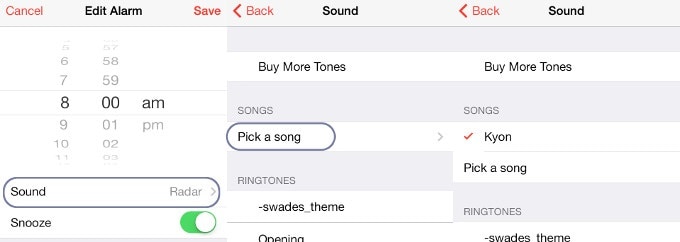
Vinkki 4: Päivitä hälytyksen tiedot
Jos edellä mainittu esitarkastus ei toimi, niin seuraava vaihe on laitteen hälytystietojen päivittäminen. Tämä johtuu siitä, että voi olla mahdollista, että kaksi tai useampi hälytys menee päällekkäin. Joten on parempi poistaa kaikki aiemmin asettamasi hälytykset, sulkea sen jälkeen sovellus, odottaa hetki ja käynnistää laite uudelleen. Nollaa sitten hälytys jonkin ajan kuluttua tarkistaaksesi, toimiiko hälytys vai ei.
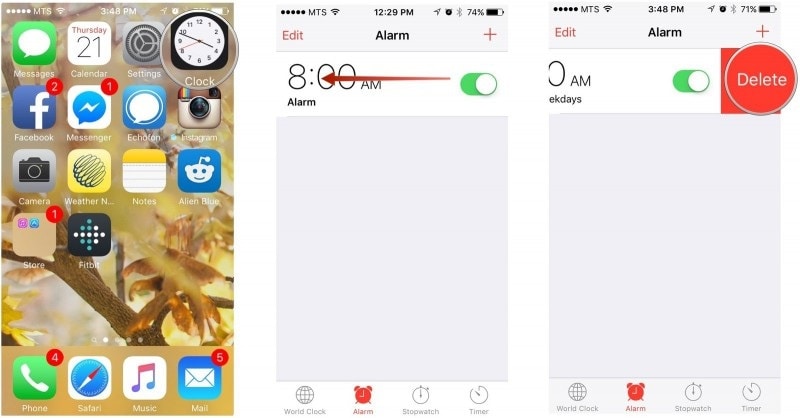
Toivottavasti se ratkaisee huolen.
Vinkki 5: Käynnistä laite uudelleen
Kun olet päivittänyt hälytystiedot, sinun on käynnistettävä laite uudelleen, jotta muutokset otetaan käyttöön. Noudata ohjeita käynnistääksesi uudelleen:
- 1. Aloita pitämällä nukkumis- ja herätyspainiketta painettuna, kunnes näyttö muuttuu mustaksi
- 2. Odota muutama sekunti ja kytke sitten virta PÄÄLLE pitämällä uudelleen lepotila- ja herätyspainiketta painettuna
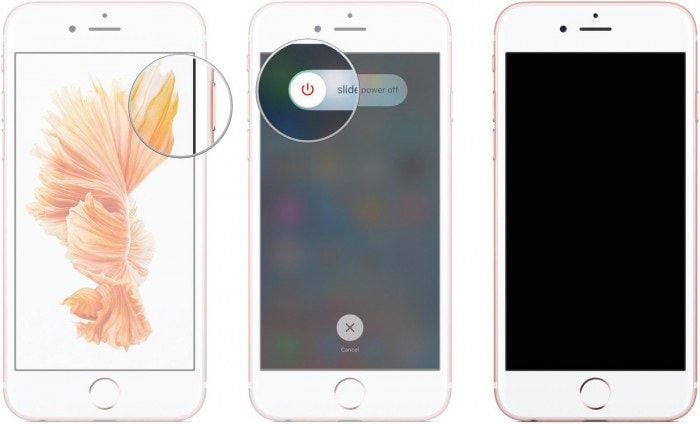
Vinkki 6: Mikä tahansa kolmannen osapuolen sovellus
Onko laitteessasi mitään kolmannen osapuolen sovellusta hälytystarkoituksiin, kuten varastokellosovellus tai iClock?. Älä sitten jätä niitä huomiotta, koska nämä sovellukset voivat olla ristiriidassa iPhonen hälytysjärjestelmän kanssa. Jos jokin tällainen ristiriita on syynä herätyskellon ennennäkemättömään toimintaan, sinun on poistettava tällaiset kolmannen osapuolen sovellukset lisähäiriöiden välttämiseksi.
Näin voit poistaa sovelluksen:
- 1. Paikanna sovellus laitteen aloitusnäytöltä poistamista varten ja pidä kuvaketta painettuna, kunnes X-merkki tulee näkyviin.
- 2. Napsauta nyt X-merkkiä poistaaksesi sovelluksen
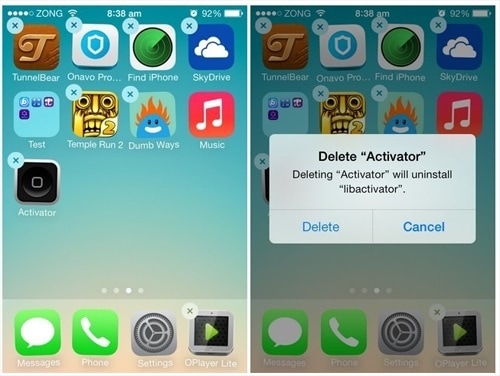
Vinkki 7: Tarkista mahdolliset muut lisävarusteet
Seuraavaksi tarkistetaan laitteen lisävarusteet, kuten kaiutin, langalliset tai Bluetooth-kuulokkeet. Kun käytät laitettasi, varmista, että mitään muuta lisälaitetta ei ole liitetty iPhoneen. Kuten aina, kun puhelimesi on liitetty johonkin näistä lisävarusteista, ääni kuuluu liitettyjen lisävarusteiden kautta, eikä se aiheuta hälytysääniongelmaa. Siksi on suositeltavaa, että näiden lisävarusteiden sijaan käytät sisäänrakennettuja kaiuttimia.

Vinkki 8: Päivitä iOS korjataksesi iPhonen hälytysongelmat
Hälytys onkin olennainen osa jokapäiväistä elämäämme, joten meidän tulee huolehtia kaikista Apple Inc:n ehdottamista päivityksistä laitteen parantamiseksi. Koska nämä ohjelmistopäivitykset pitävät silmällä kaikkia järjestelmävirheitä tai muita järjestelmään liittyviä virheitä, jotka tietämättään vaikuttavat laitteen toimintaan, minkä vuoksi laitteen hälytysjärjestelmä saattaa näyttää vian.
Päivitä iOS ja korjaa iPhonen hälytys, joka ei toimi, siirtymällä kohtaan Asetukset, valitsemalla Yleiset ja napsauttamalla Ohjelmiston päivitys. Valitse sen jälkeen ‘Lataa ja asenna’ ja anna salasana (jos sellainen on) ja vahvista se.
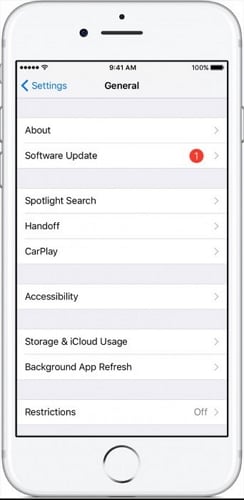
Vihje 9: Palauta kaikki asetukset
Kaikkien asetusten palauttaminen on varsin hyödyllistä monissa tilanteissa ja ratkaisee monia iOS-ongelmia. Huomattava tulos on, että se palauttaa laitteen asetukset tehdasasetuksiin aiheuttamatta puhelimen tietojen menetystä.
Nollaa yksinkertaisesti siirtymällä kohtaan Asetukset, vierailemalla Yleiset ja napsauttamalla Palauta ja sitten Palauta kaikki asetukset.
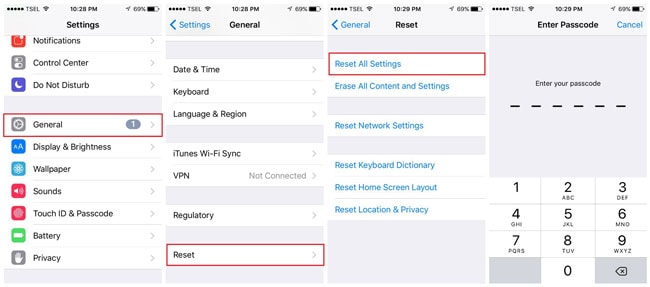
Vinkki 10: Tehdasasetusten palautusvaihtoehto
Jos mikään yllä mainituista menetelmistä ei ratkaise ongelmaa, sinun on valittava tehdasasetusten palautusvaihtoehto.
Muista ensin varmuuskopioi tiedot iPhonessa, koska tehdasasetusten palautusvaihtoehto palauttaa puhelimen uuteen tilaan, joten järjestelmätiedot poistetaan.
Voit palauttaa iPhonen tehdasasetukset siirtymällä kohtaan Asetukset > valitsemalla Yleiset > sitten Palauta vaihtoehto, valitsemalla Poista kaikki sisältö ja asetukset.
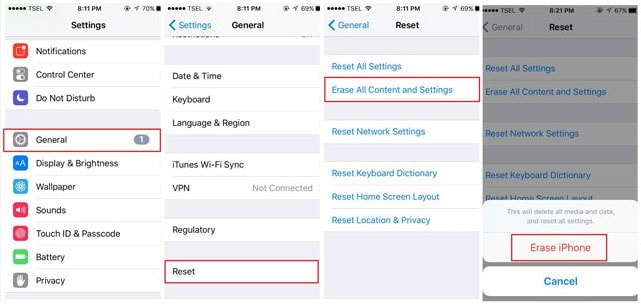
Toivomme, että tämä artikkeli vastaa sinulle, miksi iOS 12/13 -hälytyssi ei toimi, ja antaa samalla myös 10 merkittävää vinkkiäsi saman korjaamiseksi. Olemme yrittäneet kattaa kaikki iPhone-hälyttimen osat, jotka eivät toimi, mutta kerro meille mielipiteesi alla.
Viimeisimmät artikkelit